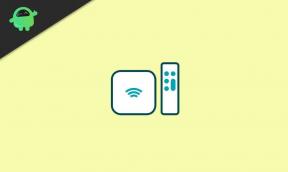Eliminați contul Google sau blocarea FRP ByPass pe Umidigi A7 Pro
Miscelaneu / / August 05, 2021
Folosiți noul Umidigi A7 Pro ca driver zilnic și blocat în verificarea Google pentru a vă debloca dispozitivul? Dacă da, atunci vă vom împărtăși ghidul despre cum să ocoliți blocarea FRP de pe Umidigi A7 Pro. Ei bine, Umidigi A7 Pro este cel mai recent dispozitiv care rulează Android 10 și alimentat de chipset-uri MediaTek. După cum știm cu toții că procesoarele MediaTek sunt cunoscute pentru performanțele sale excelente la un preț de buget.
Majoritatea utilizatorilor de Android se conectează la dispozitivul lor folosind contul Google pentru a accesa toate aplicațiile Google, cum ar fi Google Play Store, Gmail, Youtube și multe altele. Din păcate, unii proprietari de dispozitive pot ajunge să își piardă acreditările ulterior. Dacă ați efectuat resetarea datelor din fabrică pe Umidigi A7 Pro și ați uitat contul Google semnat anterior, atunci nu vă faceți griji. Aici vă vom ghida despre cum să eliminați cu ușurință verificarea contului Google sau cum să ocoliți blocarea FRP de pe telefonul Umidigi A7 Pro.
Dacă ați cumpărat un dispozitiv second-hand și doriți să creați un cont nou, puteți reseta dispozitivul. În principal, utilizatorul anterior nu ar fi șters contul Google, în acest caz, veți primi următorul mesaj „Acest dispozitiv a fost resetat, pentru a continua conectarea cu un cont Google care a fost sincronizat anterior pe acest dispozitiv”. Dacă nu aveți vechile acreditări ale contului Google și doriți să ocoliți blocarea FRP de pe Umidigi A7 Pro, acesta este ghidul pe care vă puteți baza.

Cuprins
- 1 Prezentare generală a dispozitivului UmiDigi A7 Pro
-
2 Ce este FRP Lock?
- 2.1 Cerinte obligatorii de inceput:
- 3 Pași pentru verificarea blocării FRP ByPass pe Umidigi A7 Pro
Prezentare generală a dispozitivului UmiDigi A7 Pro
UMIDIGI A7 Pro are un ecran LCD IPS de 6,3 inci cu rezoluție Full HD +, adică cu pixeli de 1080 x 2160 pixeli. Acest dispozitiv primește, de asemenea, o crestătură de apă în stil vechi și are o densitate de pixeli de 409 pixeli pe inch (PPI), un raport ecran / corp de 82,23%, sticlă rezistentă la zgârieturi și, de asemenea, folosește un 2.5D sticlă.
Venind la internele UMIDIGI A7 Pro, acesta poartă MediaTek MT6763V, cunoscut și sub numele de Helio P23 SoC. Este construit pe procesul de 16nm și are o configurare octa-core. Această configurație include patru nuclee Cortex A53, care ceasuri la 2,0 GHz, și patru nuclee Cortex A53 care ceasuri la 1,5 GHz. Este un 64 de biți SoC și, pe partea GPU, poartă GPU-ul ARM Mali G71 MP2 care are ceasuri la 700 MHz. Venind pe partea de memorie, vine cu 4 GB de BERBEC. Aceasta se asociază cu 64 și 128 GB de eMMC 5.1 de stocare internă. În plus, această stocare internă poate fi extinsă prin intermediul cardului micro SD de până la 256 GB. Smartphone-ul rulează pe cel mai recent Android 10.
Dacă vorbim despre cameră, UMIDIGI A7 Pro are o configurație a camerei spate quad care este aranjată vertical în stânga panoului din spate într-un dreptunghi, blițul este, de asemenea, inclus în această configurare. Această setare include un senzor primar Sony IMX 398 de 16MP cu o valoare a diafragmei f / 2.0. Acest senzor se împerechează cu un ultra secundar de 8MP senzor unghi larg cu o valoare a diafragmei f / 2.2. În plus, primește un senzor macro de 2MP cu o valoare a diafragmei f / 2.4 și, în cele din urmă un alt senzor de adâncime de 2MP cu o valoare a diafragmei f / 2.4. De asemenea, acceptă bliț LED, Zoom digital, HDR, Panoramă, focalizare automată și atingere focalizare. În față, dispozitivul primește un senzor de 16MP cu o valoare a diafragmei f / 2.0.
UMIDIGI A7 Pro are o baterie de 4.150 mAh care se încarcă prin portul USB de tip C. Din păcate, nu vine cu suport pentru orice tehnologie de încărcare rapidă. Opțiunile de conectivitate includ Bluetooth v4.2, A2DP, LE,, Wi-Fi- Wi-Fi 802.11, a / b / g / n / ac, Dual-band, Wi-Fi Direct, Hotspot, GPS cu A-GPS, GLONASS, BeiDou și USB Type-C, USB 2.0. Senzorii de la bord includ lumină ambientală, accelerometru, proximitate și Busolă. Vorbind despre opțiunile biometrice, acesta vine cu un scaner de amprente montat în spate, precum și cu suport pentru deblocarea feței.
Înainte de a accesa pașii și cerințele intermitente, să aruncăm o privire asupra detaliilor blocării FRP.
Ce este FRP Lock?
„FRP” cunoscut pentru termen „Protecție la resetarea din fabrică”. Este o măsură de securitate luată de Google pentru platformele și dispozitivele Android care rulează pe Android 5.1 Lollipop sau versiunea superioară. Această funcționalitate se activează după ce vă conectați la un Cont Google pe dispozitivul dvs. Android. Și odată ce este activat, vă va împiedica să utilizați telefonul până când introduceți acreditările contului Google anterior. Va rămâne la fel și după ce ați resetat datele din fabrică. Deci, dacă aveți detaliile contului anterior, atunci sunteți bine să mergeți. În caz contrar, trebuie să ocoliți blocarea FRP prin SP Flash Tool prin modificarea unor fișiere interne.
Acum, să aruncăm o privire asupra condițiilor prealabile pentru a elimina contul Google sau pentru a ocoli blocarea FRP de pe Umidigi A7 Pro. Ar trebui să ne?
Cerinte obligatorii de inceput:
- Va fi necesar un PC / laptop Windows sau Mac și un cablu USB.
- Următorul fișier va funcționa numai pe Umidigi A7 Pro. Nu încercați pe alte dispozitive.
- Instrumentul SP Flash - Descărcați și instalați pe computer.
- Fișier Scatter: Descarca Firmware stoc Umidigi A7 Pro.
- Descărcați drivere MTK VCOM și instalați-l pe computer.
- Descărcați și instalați fișierul Drivere USB Umidigi pe computer.
- Încărcați bateria telefonului până la 60% cel puțin pentru un proces mai ușor.
- Ia o backup complet de date interne ale dispozitivului înainte de a trece la pasul următor.
După ce ați urmat toate cerințele prealabile menționate mai sus, acum puteți urma pașii intermitenți cu atenție:
Avertizare!
GetDroidTips nu va fi responsabil pentru orice tip de eroare care apare pe dispozitivul dvs. în timp ce sau după ce ați urmat acest ghid sau când ați intermitent fișierul scatter. Ar trebui să știi ce faci. Fă-o pe riscul tău!
Pași pentru verificarea blocării FRP ByPass pe Umidigi A7 Pro
Urmați aceste instrucțiuni cu atenție pentru a elimina blocarea FRP pe dispozitivul alimentat de Umidigi A7 Pro MediaTek prin instrumentul SP Flash:

De asemenea, puteți arunca o privire la ghidul nostru video pentru a elimina blocarea FRP pe Umidigi A7 Pro.
Tutorial video Pași pentru a ocoli blocarea FRP pe orice dispozitiv MediaTek prin SP Flash ToolSperăm că ați ocolit cu succes blocarea FRP de pe dispozitivul dvs. de rulare Umidigi A7 Pro MediaTek. Dacă aveți probleme sau întrebări cu privire la acest lucru, nu ezitați să scrieți în comentariile de mai jos.